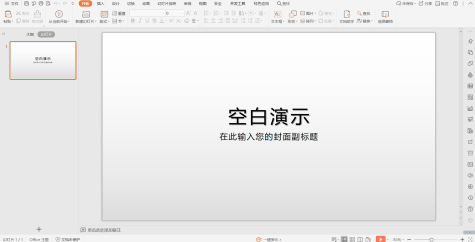本教程适用版本:WPS 365 点击免费使用
我们经常在工作中使用PPT办公软件,大家平时放映ppt时,可能需要根据自己的需要而设置不同的动画效果,那么你知道PPT 中如何为文字设置飞人和脉冲动画吗?今天小编就教一下大家使用PPT 中如何为文字设置飞人和脉冲动画。
首先打开PPT演示文稿,如图所示。
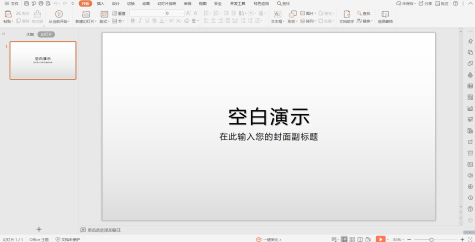 >>免费升级到企业版,赠超大存储空间
选中你想设置动画效果的图案,如下图,选中幻灯片中的圆形图案。
>>免费升级到企业版,赠超大存储空间
选中你想设置动画效果的图案,如下图,选中幻灯片中的圆形图案。
 >>免费升级到企业版,赠超大存储空间
选中图案,单击上方编辑栏中的“动画”,出现“动画”界面。
>>免费升级到企业版,赠超大存储空间
选中图案,单击上方编辑栏中的“动画”,出现“动画”界面。
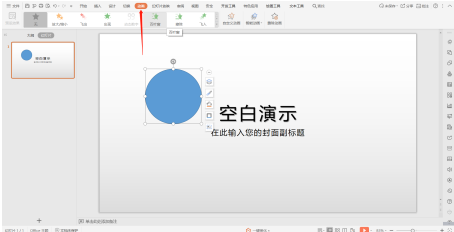 >>免费升级到企业版,赠超大存储空间
在【自定义动画】中选择进入方式为【飞入】,在强调方式里选择【脉冲】的动画效果。
>>免费升级到企业版,赠超大存储空间
在【自定义动画】中选择进入方式为【飞入】,在强调方式里选择【脉冲】的动画效果。
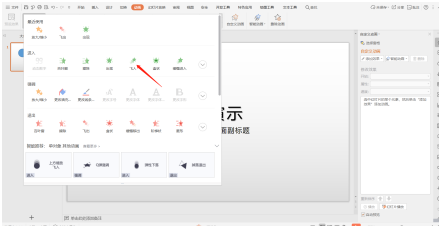 >>免费升级到企业版,赠超大存储空间
最后在动画窗格在播放一下,看看效果。
以上就是关于PPT 中如何为文字设置飞人和脉冲动画的过程,操作起来也比较容易上手,是不是很容易呢?
>>免费升级到企业版,赠超大存储空间
最后在动画窗格在播放一下,看看效果。
以上就是关于PPT 中如何为文字设置飞人和脉冲动画的过程,操作起来也比较容易上手,是不是很容易呢?

声明:
本站所有文章,如无特殊说明或标注,均为本站原创发布。任何个人或组织,在未征得本站同意时,禁止复制、盗用、采集、发布本站内容到任何网站、书籍等各类媒体平台。如若本站内容侵犯了原著者的合法权益,可联系我们进行处理。